روش برای حل خطا 4005 در iTunes
مانند هر برنامه دیگر برای ویندوز، آیتونز از مشکلات مختلف در کار محافظت نمی شود. به عنوان یک قاعده، هر خطایی با یک کد منحصر به فرد خود همراه با خطا همراه است که باعث می شود تا آن را بسیار آسانتر کنیم. برای یادگیری نحوه رفع خطا 4005 در iTunes، مقاله را بخوانید.
خطا 4005 معمولا در روند به روز رسانی یا بازگرداندن یک دستگاه اپل رخ می دهد. این خطا به کاربر می گوید که یک مشکل مهم در طی روند به روز رسانی یا بازگرداندن دستگاه اپل رخ داده است. علت این خطا ممکن است به ترتیب چند و راه حل ها متفاوت باشد.
محتوا
روش حل خطای 4005
روش 1: راه اندازی مجدد دستگاه
قبل از راه اندازی یک راه حل رادیکال برای خطای 4005، شما باید کامپیوتر و همچنین دستگاه اپل خود را مجددا راه اندازی کنید.
و اگر کامپیوتر در حالت عادی باید مجددا راه اندازی شود، پس باید دستگاه اپل مجددا توسط نیروی مجبور شود: برای انجام این کار، به طور همزمان دکمه برق و «صفحه اصلی» را در دستگاه نگه دارید. پس از حدود 10 ثانیه، یک خاموش شدن دستگاه به طور کامل خاموش خواهد شد و پس از آن شما باید منتظر بارگذاری آن باشید و روند بازیابی (به روز رسانی) را تکرار کنید.

روش 2: به روز رسانی iTunes
نسخه نادرست iTunes به راحتی می تواند خطاهای بحرانی ایجاد کند، به همین دلیل کاربر با خطای 4005 مواجه خواهد شد. در این مورد، راه حل ساده است - شما باید به روز رسانی iTunes را چک کنید، و اگر یافت می شود، آن را نصب کنید.
همچنین ببینید: چگونه به روز رسانی iTunes در کامپیوتر شما
روش 3: کابل USB را جایگزین کنید
اگر از یک کابل USB غیر اصلی یا آسیب دیده استفاده می کنید، باید آن را جایگزین کنید. این حتی در مورد کابل های تایید شده اپل، به عنوان تمرین بارها نشان داده است که ممکن است با دستگاه های اپل به درستی کار نکند.
روش 4: بازیابی از طریق حالت DFU
حالت DFU یک حالت اضطراری دستگاه خاص اپل است که برای بازیابی هنگامی که مشکلات جدی رخ می دهد استفاده می شود.
برای بازگرداندن دستگاه از طریق DFU، شما باید آن را به طور کامل جدا کنید و سپس آن را با استفاده از کابل USB به کامپیوتر وصل کنید و iTunes را روی رایانه اجرا کنید.
حالا شما باید ترکیبی از دستگاه را که اجازه می دهد وارد دستگاه در DFU شوید، انجام دهید. برای انجام این کار، دکمه قدرت را در دستگاه خود نگه دارید تا 3 ثانیه نگه داشته شود و سپس بدون انتشار آن دکمه صفحه اصلی را نگه دارید و هر دو دکمه را 10 ثانیه نگه دارید. کلیدهای قدرت را باز کنید و نگه دارید تا زمانی که دستگاه شما iTunes را شناسایی نکند.

یک پیام بر روی صفحه نمایش ظاهر خواهد شد، همانطور که در تصویر زیر، که در آن شما نیاز به شروع عملیات بازیابی دارید.
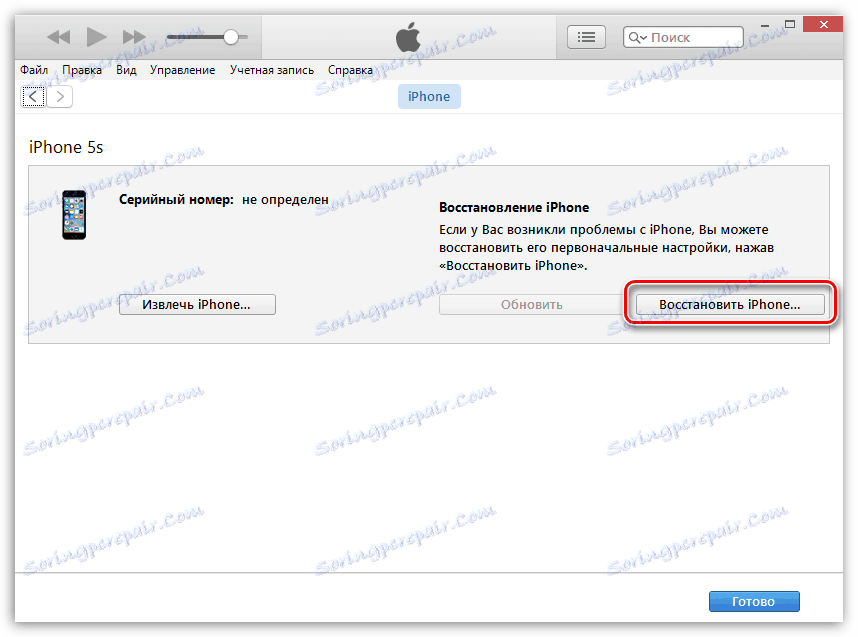
روش 5: کامل نصب iTunes
iTunes ممکن است به درستی بر روی کامپیوتر شما کار نکند، که ممکن است نیاز به نصب مجدد کامل برنامه داشته باشد.
اول از همه، iTunes باید از کمپستر به طور کامل حذف شود، نه تنها رسانه ها خود را ترکیب می کنند، بلکه سایر اجزای اپل نیز بر روی کامپیوتر نصب می شوند.
همچنین ببینید: چگونه می توان iTunes را از رایانه خود حذف کرد
و تنها پس از اینکه iTunes را از رایانه خود حذف کردید، می توانید یک نصب جدید را شروع کنید.
متاسفانه، خطای 4005 ممکن است همیشه به دلیل بخشی از نرم افزار رخ ندهد. اگر هیچ راهی برای حل مشکل 4005 به شما کمک نکرده است، باید مشکالت مربوط به مشکلات سخت افزاری را داشته باشید که می تواند، مثلا، دستگاه های خرابکارانه باشد. دلیل دقیق تنها می تواند توسط یک متخصص مرکز خدمات پس از تشخیص انجام شود.
